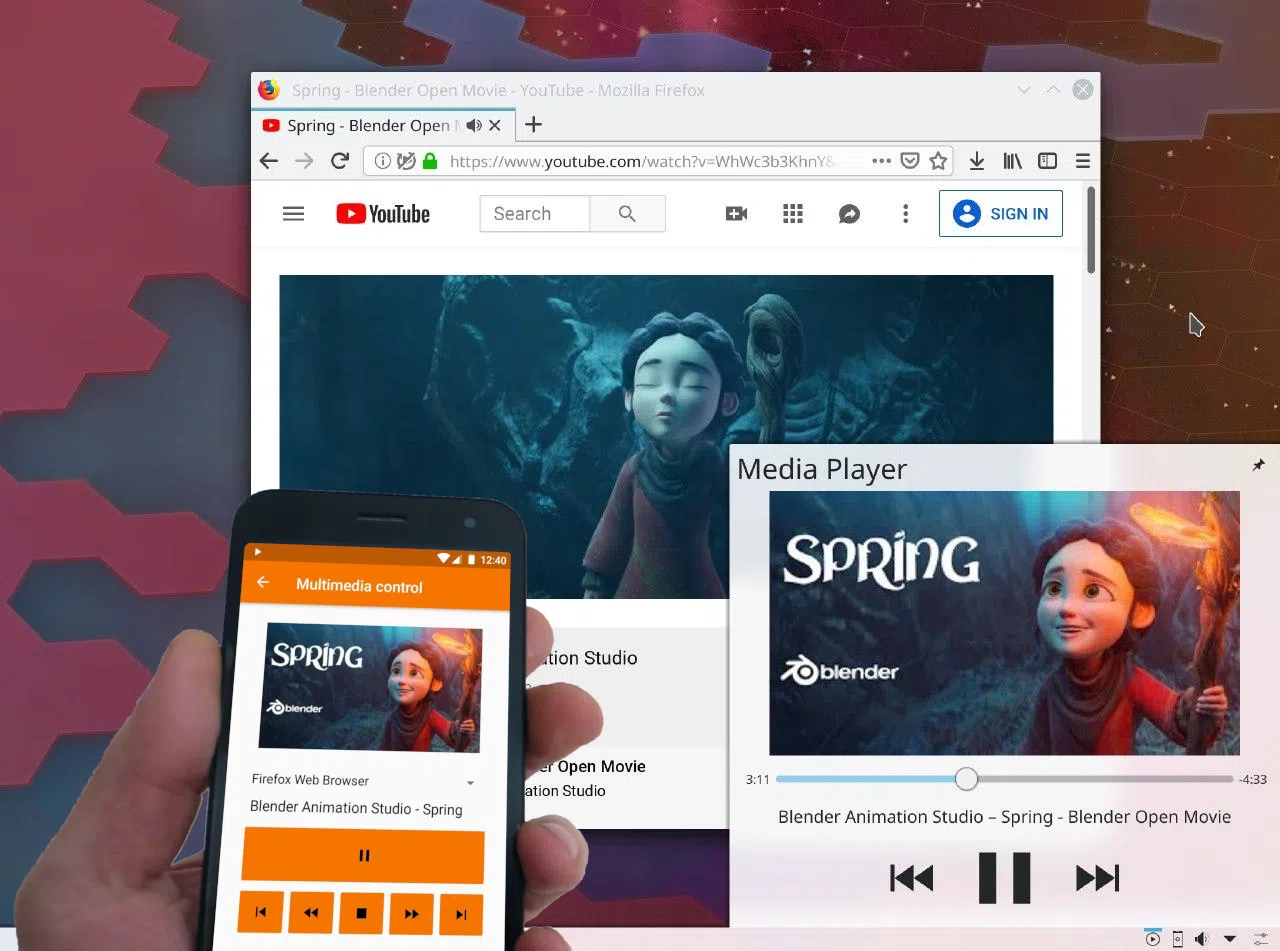
O KDE Plasma Browser Integration é um recurso interessante adicionado ao Plasma 5.13 do qual alguns usuários provavelmente não estão cientes, então pensei em explicar o que isso faz e como ativá-lo.
Plasma Browser Integration integra navegadores da web como Firefox, Google Chrome, Chromium ou Vivaldi com o desktop Plasma e seu dispositivo Android (via KDE Connect). Permite:
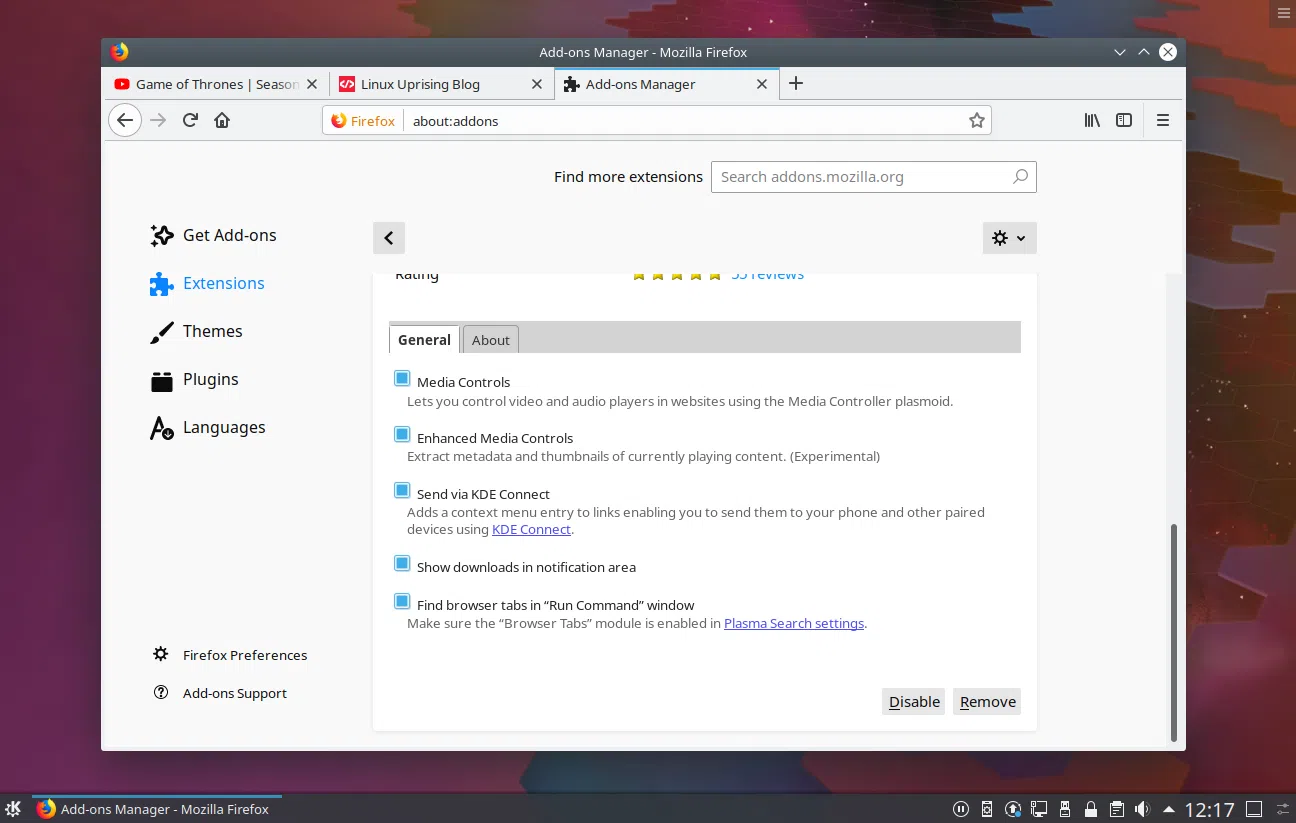
Esses recursos podem ser ativados ou desativados nas configurações de extensão do navegador. Os controles de mídia aprimorados (mostrar metadados e miniaturas do conteúdo atualmente em execução) são experimentais e estão desabilitados por padrão.
Para controlar a reprodução de áudio e vídeo em seu navegador Plasma desktop a partir do Android, e enviar links do seu navegador desktop para Android, você precisa emparelhar o KDE Connect com seu telefone Android.
Um pouco semelhante, mas apenas para o YouTube (deve funcionar em qualquer ambiente de área de trabalho): Adicionar controles do player do YouTube à sua área de trabalho Linux com o navegador-mpris2 (extensão do Chrome)
A integração do navegador do Plasma é composta por duas partes: um pacote que precisa ser instalado em sua área de trabalho Plasma e uma extensão do navegador para navegadores da web baseados em Firefox ou Chromium. Requer o KDE Plasma 5.13 ou mais recente. Usuários do Kubuntu: devido ao Plasma 5.13 ou requisito mais recente, você precisa do Kubuntu 18.10 ou mais recente para usá-lo. É possível usar a integração do navegador Plasma com o Kubuntu 18.04, mas apenas se você tiver atualizado o Plasma, por exemplo, usando o Kubuntu Backports PPA.
1. Instale o pacote de integração com o navegador plasma.
Este pacote pode ser instalado por padrão na distribuição Linux de sua escolha. Caso não seja, pesquise-o nos repositórios de sua distribuição Linux e observe que ele pode ter um nome diferente. No Kubuntu, Fedora (com o KDE Plasma Desktop) ou Arch Linux você encontrará as instruções de instalação abaixo.
Para instalá-lo no Kubuntu, use:
sudo apt install plasma-browser-integration
No Fedora KDE Plasma Desktop, instale a integração com o navegador plasma usando:
sudo dnf install plasma-browser-integration
Instale-o no Arch Linux:
sudo pacman -S plasma-browser-integration
2. Instale a extensão Plasma Browser Integration para Firefox, Google Chrome, Chromium ou Vivaldi (e outros navegadores baseados em Chromium).
Instale a extensão para:
Para habilitar miniaturas/metadados para o conteúdo atualmente em reprodução (experimental), vá para as configurações de extensão e habilite Controles de mídia avançados.
Agora reproduza um vídeo do YouTube em seu navegador e experimente!
Créditos para a imagem no início do artigo: KDE no Mastodon
Esse post foi traduzido do site LinuxUprising.com pela rtland.team.

Confira a versão original desse post em inglês:
KDE Plasma: Control Audio/Video Playing In The Browser Using Android Or Media Player Plasmoid